「読み取る」で起動する
カメラの動作確認のお願い
Camera Check
手形入浴施設では、お客様のスマホのカメラ機能を使用して施設の2次元コードを読み取ります。
購入前・お出かけになる前に下記の「カメラ機能のテスト」で正常に動作が行われるかご確認をお願いします。
エラー画面が表示される場合は、お客様の端末にてカメラ使用が「許可しない」設定になっている可能性があります。
ご利用の端末とブラウザの設定を下記の手順にそってご確認ください。
※実際のご利用時は公式サイトの「読み取る」ボタンをタップしてカメラを起動させます。
カメラ機能のテスト

ご利用のスマホで2次元コードを読み取り、カメラ機能のテストを開始してください。
こちらの2次元コードは、普段お使いの読み取りアプリでテストをお願いします。
カメラの映像が映っていない場合、2次元コードが読み取れない場合は設定を見直し、再度お試しください。
※Android9.0未満 / iOS15未満はご利用になれない可能性があります。
※メーカーのサポートが終了した端末に関しては動作しない、または環境のアップデートにより今後ご利用になれなくなる可能性があります。

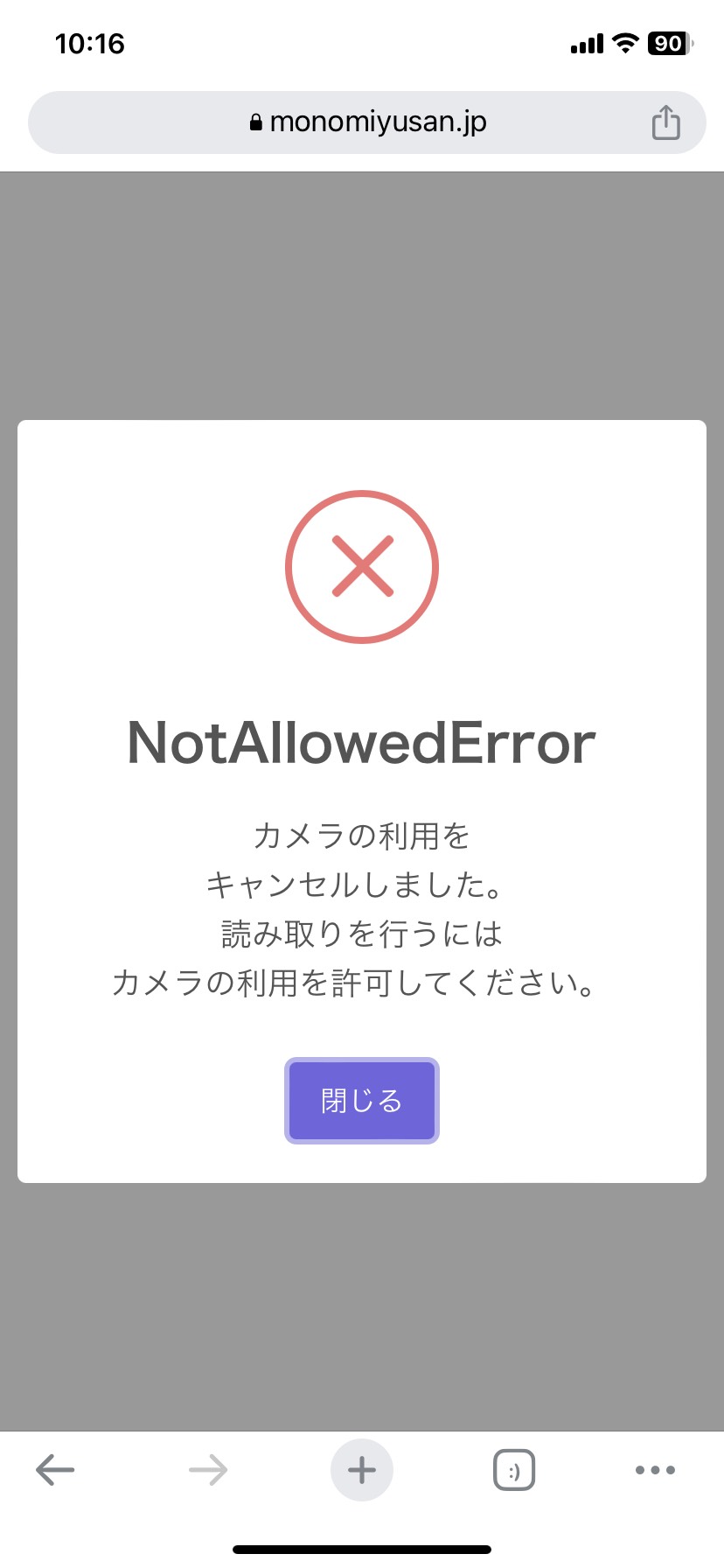
ご利用の端末・ブラウザごとの手順
iPhoneを利用している場合
【ブラウザが"Safari"の場合】
-
iOSを最新の状態にする
更新方法は下記をご参照ください
>>iPhone をアップデートする- Apple サポート(外部サイト)
https://support.apple.com/ja-jp/HT204204 -
Safariのカメラが許可されていることを確認する
ホーム画面>「設定」>「Safari」>「カメラ」>「許可」もしくは「確認」をチェック - 端末を再起動する
【ブラウザが"Google Chrome"の場合】
- iOSを最新の状態にする
更新方法は下記をご参照ください
>>iPhone をアップデートする - Apple サポート(外部サイト)
https://support.apple.com/ja-jp/HT204204 - Google Chromeを最新の状態にする
更新方法は下記をご参照ください
>>Google Chrome を更新する - Google Chrome ヘルプ(外部サイト)
https://support.google.com/chrome/answer/95414
-
端末の「設定」から、カメラの権限が「許可」となっていることを確認する
ホーム画面 >「設定」>「Google Chrome」または「Chrome」を選択>「カメラ」の権限を許可にする
※ 機種により「設定」以降の操作が異なる場合がございます。
[こちらもご参考ください]
>> カメラとマイクを使用する - Google Chrome ヘルプ(外部サイト)
https://support.google.com/chrome/answer/2693767
- Google Chromeで「https://www.monomiyusan.jp」のカメラの使用を「許可」する
- ① 「Chrome」で物味湯産手形のサイトにアクセス
- ② ログイン後、サイト下部の「読み取る」ボタンをタップ
-
③ メッセージが表示されたら、[許可する]をタップ
![メッセージが表示されたら、[許可]をタップ](https://www.monomiyusan.jp/img/camera_check/camera_check_0008.jpg)
Androidスマートフォンを 利用している場合
【ブラウザが"Google Chrome"の場合】
-
Google Chromeを最新の状態にする
更新方法は下記をご参照ください
>>Google Chrome を更新する - Google Chrome ヘルプ(外部サイト)
https://support.google.com/chrome/answer/95414 -
Google Chromeで「https://www.monomiyusan.jp」のカメラの使用を「許可」する
- ① Androidデバイスで「Chrome」を開く
- ② アドレスバーの右の「…」をタップ
- ③ 「設定」をタップ
- ④ 「サイトの設定」をタップ
- ⑤ 「カメラ」をタップ
- ⑥ カメラをタップしてオンとオフを切り替える
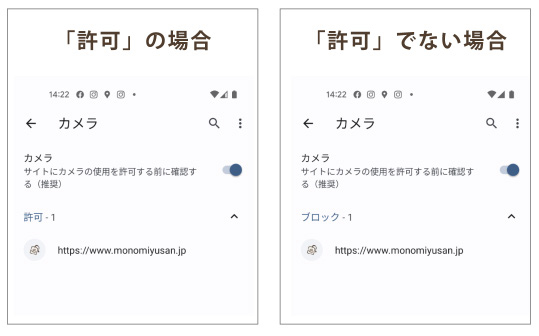
『「許可」でない場合』の画像のように
「https://www.monomiyusan.jp」が「ブロック」されていた場合は
「https://www.monomiyusan.jp」をタップし、「許可する」をタップしてください。
-
端末の「設定」から、カメラの権限が「許可」となっていることを確認する
ホーム画面 >「設定」>「アプリと通知」または「アプリ」>「Google Chrome」または「Chrome」を選択>「カメラ」の権限を許可にする
※ 機種により「設定」以降の操作が異なる場合がございます。[こちらもご参考ください]
https://support.google.com/chrome/answer/2693767
>> カメラとマイクを使用する - Google Chrome ヘルプ(外部サイト)





